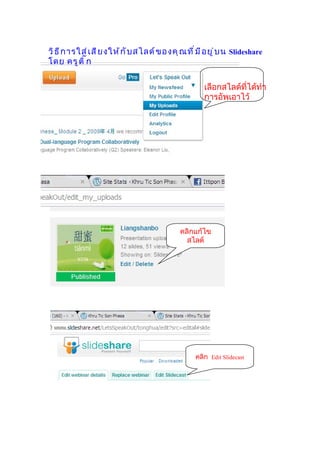More Related Content
Similar to ใส่เสียงบรรยายบน Slideshare
Similar to ใส่เสียงบรรยายบน Slideshare (7)
More from Let's Speak Out
More from Let's Speak Out (12)
ใส่เสียงบรรยายบน Slideshare
- 1. วิ ธ ี ก ารใส่ เ สี ย งให้ ก ั บ สไลด์ ข องคุ ณ ที ่ ม ี อ ยู ่ บ น Slideshare
โดย ครู ต ิ ๊ ก
เลือกสไลด์ที่ได้ทำา
การอัพเอาไว้
คลิกแก้ไข
สไลด์
คลิก Edit Slidecast
- 2. คลิกอัพโหลดไฟล์
เสียงที่ตองการใส่
้
ในสไลด์
หมายเหตุ ไฟล์ที่ใช้ต้องเป็นไฟล์ Mp3 เท่านั้น ซึ่งถ้าไฟล์ที่คุณมี
เป็นตระกูล WAV ที่อัดสียงจากเครื่องคอมพิวเตอร์ของคุณ แนะนำา
ให้คุณดาวน์โหลด WAV Mp3 Converter เป็นโปรแกรมฟรีคะ แต่ต้องมี
เทคนิคเล็กน้อย ลองศึกษาดูก่อนนะค่ะ
ช่วงเวลาในการอัพโหลดไฟล์เสียงจะใช้เวลาพอสมควรนะคะ แล้ว
จะได้หน้าตาดังนี้คะ
คลิ ก OK
ค่ ะ
- 3. ขั้นตอนต่อไปก็เป็นการปรับระยะเวลาโชว์สไลด์ให้พอดีกับไฟล์
เสียงที่บรรยายในแต่ละช่วงค่ะ
1
2 3 4
7
8 9 10
6
5
หมายเลข 1 คลิกสไลด์ที่เลือกจะปรากฏกรอบสีนำ้าเงินขึ้น คือการแสดง
สถานะสไลด์ที่เลือกสำาหรับไฟล์เสียง
ในแต่ละช่วงค่ะ
หมายเลข 2 แสดงการเล่นไฟล์เสียงค่ะ สามารถกดเม้าท์แช่ลากไป
มาได้ตามตำาแหน่งที่ต้องการ
หมายเลข 3 จุดเริ่มต้นสไลด์ที่เราต้องการให้เริ่มต้นช่วงไหนของ
ไฟล์เสียง สามารถกดเม้าท์แช่ลาก
ไปมาได้ตามตำาแหน่งที่ต้องการ
หมายเลข 4 จุดสิ้นสุดการแสดงสไลด์ เมื่อต้องการให้สไลด์หยุด
ตรงช่วงไหนของไฟล์เสียง
สามารถกดเม้าท์แช่ลากไปมาได้ตามตำาแหน่งที่
ต้องการ
หมายเลข 5 ปุ่มกดเล่นหรือหยุดไฟล์เสียง เราสามารถหยุดไฟล์
เสียงเพื่อหาตำาแหน่งที่ต้องการให้
สไลด์ถัดไปแสดงค่ะ
หมายเลข 6 สามารถกดเม้าท์แช่ลากไปมาได้ตามตำาแหน่งที่
ต้องการสำาหรับดูสไลด์ที่อยู่ถัดๆ ไป
- 4. หมายเลข 7 เวลาเล่นของไฟล์เสียง
หมายเลข 8 กด save เมื่อแก้ไขเป็นที่พอใจแล้ว แต่สไลด์ยังไม่ติด
ตั้งในหน้าเว็บไซต์นะค่ะ
หมายเลข 9 ปุ่มสำาหรับกดให้สไลด์แสดงผลก่อนการในหน้า
เว็บไซต์คะ
หมายเลข 10 กดปุ่มนี้ให้สไลด์ติดตั้งในหน้าเว็บไซต์คะ ถ้าไม่กดปุ่ม
นี้ไฟล์จะไม่แสดงผลในหน้า
เว็บนะค่ะ
ทดลองดูนะคะ เท่านี้คุณก็ได้สไลด์ประกอบเสียงบรรยาย ไว้ใช้ใน
การเรียนการสอนแล้วคะ